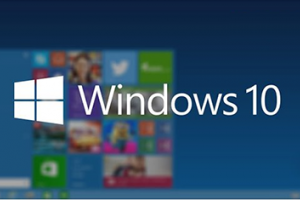Win10安全模式无法进入的解决方法
发布时间:2022-09-02 07:51:06
标签:win10
相信很多用户对安全模式都不陌生,一般情况下很多电脑系统问题都是在安全模式下解决的,但是近期有部分Win10用户的电脑系统不能正常运行,急需进入安全模式,但是却发现安全模式无法进入,这该怎么解决呢?下面小编就为大家带来解决方法介绍,一起来看看吧!
解决方法如下:
1、按下“win+R”,打开运行窗口,然后输入:msconfig,点击确定。

2、然后切换到“引导”界面。将“安全引导和最小”进行勾选,点击确定。

3、然后再次进入该界面中,将“安全引导和最小”取消勾选,点击确定后,就能够正常启动。

4、然后再按下“win+R”,在窗口中输入:regedit,进入编辑器界面。

5、然后依次展开文件夹:HKEY_LOCAL_MACHINE\SYSTEM\CurrentControlSet\Control\SafeBoot。

6、将其中的“Minimal和Network”文件夹分别重命名为“Minimal1和Network1”,就能解决了。

猜你喜欢
- Word是十分常用,又比较简单的软件。说到文档的文字的编辑,就免不了要懂得怎样去选择需要编辑的文字块。我们通常使用的都是最简单的,点击鼠标,
- 在WPS演示文稿中我们可以根据自己的实际需要添加一些图表,比如条形图,折线图,饼形图,条形图与折线图的组合图等等常见的图表。添加完成后我们还
- 最近,一些用户遇到了windows 10以太网提示在使用计算机的过程中未启用DHCP的问题。没有DHCP的win10以太网怎么样?为了帮助您
- 办公期间我们离不开WPS的使用,那么你知道WPS网页版怎么用呢?如果你还不知道WPS网页版的操作技巧,那么今天这篇小文章你一定要看哦。首先我
- 当我们在excel表格中输入以0为开头的数据时,表格总是默认的把前面的0去掉,因为整数数字前加0不改变数据实际大小,如何在在表格当中显示出来
- Mac下的Grapher是什么?Grapher 是一个可创建方程图形的应用程序,因此您可以使结果可视化。您可以输入各种数学函数,以二维和三维
- 平时常用的工具类网页,还在打开浏览器、再找书签么?今天教大家一个Chrome小技巧:常用网站加入程序坞Apps 快捷打开。Windows上C
- 母亲节的具体日期是哪天呢?中国母亲节日期是每年5月份的第2个星期日是母亲节。2012年母亲节是哪天呢?根据5月份的第2个星期日推算出来,20
- 今天小编为大家带来了Mac上如何切换Apple ID和iCloud账号方法介绍,感兴趣的朋友和小编一起到下文了解一下吧所有的用户都应该拥有自
- Word Clock for Mac是Mac系统上的一款纯文字时钟保护程序,以简约风格和各种漂亮的字体装饰您的桌面,而高亮则显示您的时间,提
- 在win10中设置闹钟是很方便我们进行时间管理的,那有些用户不禁会好奇。假如把电脑关机后,之前设置的闹钟还存在不,到时间闹钟还能提醒咱们吗。
- 今天小编为大家分享在excel中考场快速随机点名操作方法,操作很简单的,下面小编就为大家详细介绍一下,不会的朋友可以参考一下,来看看吧。步骤
- MegaSeg Pro for Mac可以将音频和视频与连续的“环境”视频混合,在主播放列表中播放纯音频曲目时自动显示背景视频。将您的Mac
- Excel中怎么利用PowerPivot实现跨表的的关联查询?在做仓库进销存的是偶需要用到这个功能,今天我们就来看看Excel中PowerP
- 许多用户在使用win10系统电脑是,会碰到这样的一个问题:系统自带的应用程序无法打开,重启电脑也是无法解决。无法打开Win10系统自带程序时
- 出现这个错误原因很简单,在Excel中当公式除以【0】值得时候就会出现这个错误值:除以零和空值结果
- 在Excel中对数据进行分析检查的时候,会发现有大量重复的数据,在Excel中已经提供一种非常方便的功能,可以帮助快速查找并删除重复数据。下
- Excel怎么批量添加后缀?做Excel表格相同的数据你们还在一个一个的录入吗?小Q来教您批量添加的方法。1、全选需要批量添加的表格。2、按
- Word文案中少有涉及到目录的存在,但并不意味着目录的作用微小,只有长文章才有必要在起始页出现目录,不过鉴于大多数用户所做的Word目录生成
- 在使用Excel的时候,有时候可能会重复输入一条或者多条的数据,而如果后期如果一条一条的进行检查会是一个很麻烦的问题,其实在Excel201